一臺設備管理多個 GitHub 賬號:從配置到切換的完整指南
在日常開發中,我們經常需要在同一臺電腦上使用多個 GitHub 賬號(比如個人賬號和工作賬號)。但默認情況下,Git 會優先使用全局配置的賬號,導致推送代碼時出現權限錯誤。本文將通過分步截圖級操作指南,詳細講解如何通過 SSH 密鑰配置實現多賬號無縫切換,解決登錄和權限問題。
一、為什么需要多賬號管理?
-
場景 1:同時維護個人項目和公司項目,需區分提交身份(避免用公司賬號提交個人代碼,或反之)
-
場景 2:不同賬號對應不同權限(如個人賬號無公司私有倉庫訪問權限)
-
問題表現:未配置時會出現Permission denied (publickey)或403 Forbidden錯誤,提示當前賬號無目標倉庫操作權限
二、核心原理:SSH 密鑰與賬號綁定
GitHub 通過SSH 密鑰對識別用戶身份,實現免密碼登錄和權限驗證:
- 密鑰對組成:每個賬號需要獨立的 SSH 密鑰對(私鑰 + 公鑰)
-
私鑰(id_ed25519_xxx):保存在本地~/.ssh目錄,不可泄露
-
公鑰(id_ed25519_xxx.pub):添加到對應 GitHub 賬號的 SSH 密鑰列表
-
匹配邏輯:推送代碼時,本地私鑰與遠程倉庫綁定的公鑰匹配則通過驗證
-
切換核心:通過~/.ssh/config文件建立 “主機別名 - 密鑰 - 賬號” 的映射關系
三、詳細配置步驟(含操作截圖說明)
1. 生成多個 SSH 密鑰(每個賬號一個)
步驟 1:打開終端
-
Windows:右鍵桌面→選擇 “Git Bash Here”(需提前安裝 Git)
-
Mac/Linux:打開 “終端” 應用(快捷鍵Ctrl+Alt+T)
步驟 2:執行密鑰生成命令
# 生成個人賬號密鑰(替換郵箱為個人賬號注冊郵箱)
ssh-keygen -t ed25519 -C "personal@example.com" -f ~/.ssh/id_ed25519_personal# 生成工作賬號密鑰(替換郵箱為工作賬號注冊郵箱)
ssh-keygen -t ed25519 -C "work@company.com" -f ~/.ssh/id_ed25519_work
命令參數詳解:
-
ssh-keygen:生成 SSH 密鑰對的核心命令,是 OpenSSH 工具集的一部分。
-
-t ed25519:指定密鑰算法為ed25519(推薦),相比傳統的rsa算法:
-
- 安全性更高:采用橢圓曲線加密,同等安全強度下密鑰長度更短(僅 256 位)
-
- 性能更好:生成和驗證速度比rsa快 3-5 倍
-
- 兼容性:支持 GitHub、GitLab 等主流平臺(需確保本地 OpenSSH 版本≥6.5)
-
-C “personal@example.com”:添加注釋信息,用于標識密鑰用途(建議填寫對應賬號的注冊郵箱):
-
- 作用:在 GitHub 的 SSH 密鑰列表中顯示,方便區分不同設備 / 賬號的密鑰
-
- 要求:可填寫任意字符串,但用郵箱能直接關聯到賬號,避免混淆
-
-f ~/.ssh/id_ed25519_personal:指定密鑰文件的保存路徑和文件名:
-
- /.ssh/:密鑰默認存儲目錄(代表用戶主目錄)
-
- id_ed25519_personal:自定義文件名(personal標識個人賬號),避免與其他賬號密鑰沖突
-
- 作用:確保每個賬號有獨立的密鑰文件,防止被默認密鑰(id_rsa)覆蓋
示例說明:
-
個人賬號命令生成的文件:
-
- 私鑰:~/.ssh/id_ed25519_personal(本地私密文件,不可共享)
-
- 公鑰:~/.ssh/id_ed25519_personal.pub(需上傳到個人 GitHub 賬號)
-
工作賬號命令生成的文件:
-
- 私鑰:~/.ssh/id_ed25519_work
-
- 公鑰:~/.ssh/id_ed25519_work.pub(需上傳到工作 GitHub 賬號)
步驟 3:設置密鑰密碼(可選但推薦)
執行命令后會提示:Enter passphrase (empty for no passphrase):
-
直接回車:無密碼(方便但安全性低,密鑰文件泄露即風險)
-
輸入密碼:后續每次使用密鑰(如git push)需輸入密碼(推薦,即使密鑰泄露也能保護賬號)
確認密碼后會顯示密鑰生成成功,包含類似以下信息:
Your identification has been saved in /c/Users/用戶名/.ssh/id_ed25519_personal
Your public key has been saved in /c/Users/用戶名/.ssh/id_ed25519_personal.pub
The key fingerprint is:
SHA256:abc123... personal@example.com
The key's randomart image is:
+--[ED25519 256]--+
| ... |
+----[SHA256]-----+
步驟 4:驗證密鑰文件
生成后在~/.ssh目錄會看到 4 個文件:
# 查看生成的密鑰文件
ls -al ~/.ssh | grep id_ed25519_
-
私鑰:id_ed25519_personal、id_ed25519_work(權限應為-rw-------,僅當前用戶可讀寫)
-
公鑰:id_ed25519_personal.pub、id_ed25519_work.pub(權限應為-rw-r–r–,可公開讀取)
2. 配置 SSH config 文件(關鍵步驟)
SSH 配置文件用于建立 “主機別名 - 密鑰 - 賬號” 的映射關系,告訴 Git"訪問特定倉庫時使用哪個密鑰"。
步驟 1:創建并設置 config 文件權限
-
創建文件:打開文件資源管理器,定位到~/.ssh目錄(在 Windows 系統中,~通常對應用戶主目錄,例如C:\Users\你的用戶名;在 macOS 和 Linux 系統中,可通過訪達或終端的cd ~/.ssh命令進入該目錄)。在該目錄下,右鍵點擊空白處,選擇 新建 -> 文本文檔,并將文件命名為config ,注意不要添加.txt等后綴。
-
設置權限(僅限 macOS 和 Linux 系統):由于在圖形界面下直接設置文件權限操作較為復雜,建議打開終端,輸入以下命令為config文件設置權限:
chmod 600 ~/.ssh/config
權限錯誤會導致:Bad permissions for config file或配置不生效 。對于 Windows 系統,默認權限設置通常能滿足 SSH 要求,無需額外操作 。
步驟 2:編輯 config 文件內容
用文本編輯器打開~/.ssh/config(推薦 VS Code 或記事本),添加以下內容:
# 個人賬號配置(自定義標識)
Host github-personalHostName github.com # 實際連接的服務器域名(固定為github.com)User git # Git服務默認用戶名(固定為git)IdentityFile ~/.ssh/id_ed25519_personal # 綁定個人賬號的私鑰路徑IdentitiesOnly yes # 強制使用指定密鑰,避免自動使用其他密鑰ServerAliveInterval 60 # 每60秒發送一次心跳包,保持連接# 工作賬號配置(自定義標識)
Host github-workHostName github.comUser gitIdentityFile ~/.ssh/id_ed25519_work # 綁定工作賬號的私鑰路徑IdentitiesOnly yesServerAliveInterval 60
配置項說明:
| 配置項 | 作用 | 能否修改 |
|---|---|---|
| Host | 自定義主機別名(如 github-personal) | 可修改(建議見名知意) |
| HostName | 實際連接的服務器地址 | 不可修改(固定github.com) |
| User | Git 服務用戶名 | 不可修改(固定為 git) |
| IdentityFile | 私鑰文件路徑 | 需與生成的私鑰路徑一致 |
| IdentitiesOnly | 是否強制使用指定密鑰 | 建議設為 yes |
| ServerAliveInterval | 保持連接的心跳間隔(秒) | 可選配置(推薦 60) |
注意事項:
-
注釋必須單獨一行(以#開頭),禁止在行末添加注釋(會導致解析錯誤)
-
- 錯誤示例:HostName github.com # 這是注釋(會報錯garbage at end of line)
-
路徑中的~代表用戶主目錄:
-
- Windows:C:\Users\你的用戶名(如C:\Users\zhangsan)
-
- Mac/Linux:/Users/你的用戶名(如/Users/zhangsan)
-
這段SSH配置文件定義了兩個GitHub主機別名:
github-personal:使用默認RSA密鑰(~/.ssh/id_ed25519_personal)連接github.comgithub-work:使用ED25519密鑰(~/.ssh/id_ed25519_work連接github.com
兩個配置都指定用戶為git,且只使用指定的身份文件進行認證。這樣可以方便地在兩個不同的GitHub賬號間切換使用。
3. 將公鑰添加到對應 GitHub 賬號
公鑰是 GitHub 識別本地設備的 “身份證”,需將每個賬號的公鑰添加到對應 GitHub 賬號中。
步驟 1:復制公鑰內容
- Windows 用戶
-
- 打開 “文件資源管理器”,導航到C:\Users\你的用戶名.ssh目錄(若找不到.ssh文件夾,可在資源管理器中勾選 “顯示隱藏文件”)。
-
- 找到對應的公鑰文件(如id_ed25519_personal.pub或id_ed25519_work.pub),右鍵點擊文件,選擇 “打開方式”,用記事本打開。
-
- 全選(快捷鍵Ctrl+A)記事本中的內容,然后右鍵選擇 “復制”(快捷鍵Ctrl+C)。
- Mac 用戶
-
- 打開 “訪達”,點擊菜單欄的 “前往”,按住Option鍵,選擇 “資源庫”,進入ssh文件夾。
-
- 雙擊打開公鑰文件(如id_ed25519_personal.pub),會使用文本編輯打開。
-
- 使用快捷鍵Command+A全選內容,再按Command+C復制。
- Linux 用戶
-
- 打開文件管理器,找到并打開~/.ssh目錄(如果目錄不可見,需設置顯示隱藏文件)。
-
- 右鍵點擊公鑰文件(如id_ed25519_personal.pub),選擇 “使用文本編輯器打開”。
-
- 按下Ctrl+A全選內容,然后按下Ctrl+C復制。
步驟 2:添加公鑰到 GitHub 賬號
-
登錄目標 GitHub 賬號(先操作個人賬號,再切換工作賬號)
-
點擊右上角頭像→Settings→左側菜單SSH and GPG keys→New SSH key
-
填寫信息:
-
- Title:自定義標識(如 “個人筆記本 - 2024”,便于區分設備)
-
- Key:粘貼步驟 1 復制的公鑰內容(以ssh-ed25519開頭)
- 點擊Add SSH key完成添加(可能需要輸入 GitHub 密碼驗證)
驗證添加成功:在SSH and GPG keys頁面能看到剛添加的公鑰(狀態為 “Active”)
4. 測試 SSH 連接(驗證配置)
通過ssh -T命令測試賬號是否綁定成功:
# 測試個人賬號連接
ssh -T git@github-personal# 測試工作賬號連接
ssh -T git@github-work
成功標志:輸出Hi 你的用戶名! You’ve successfully authenticated, but GitHub does not provide shell access.
- 其中 “你的用戶名” 需與當前登錄的 GitHub 賬號一致
常見失敗情況及解決:
| 錯誤信息 | 原因分析 | 解決方法 |
|---|---|---|
| Permission denied (publickey) | 公鑰未添加或密鑰路徑錯誤 | 重新添加公鑰或檢查 IdentityFile 路徑 |
| Could not resolve hostname | 主機別名拼寫錯誤 | 檢查 config 文件中 Host 字段拼寫 |
| Bad owner or permissions on config | config 文件權限不是 600 | 重新執行chmod 600 ~/.ssh/config |
| Host key verification failed | known_hosts 文件中記錄的主機密鑰不匹配 | 刪除~/.ssh/known_hosts中對應行后重試 |
三、如何切換賬號操作倉庫?
1. 克隆新倉庫(按賬號區分)
克隆時使用 “主機別名” 代替github.com,自動關聯對應賬號:
# 克隆個人賬號的倉庫(替換為實際賬號和倉庫名)
git clone git@github-personal:personal-username/my-project.git
git clone git@github-personal:personal-username/my-project.git
# 克隆工作賬號的倉庫(替換為實際賬號和倉庫名)
git clone git@github-work:work-username/company-project.git
- 示例:克隆個人賬號alice的blog倉庫:git clone git@github-personal:alice/blog.git
2. 已有倉庫切換賬號(修改遠程 URL)
如果倉庫已克隆到本地,需修改遠程 URL 以切換賬號:
步驟 1:查看當前遠程配置
# 進入倉庫目錄
cd 你的倉庫路徑# 查看當前遠程URL(origin為默認遠程倉庫名)
git remote -v
- 輸出示例(舊 URL,使用默認賬號):
origin git@github.com:old-username/old-repo.git (fetch)
origin git@github.com:old-username/old-repo.git (push)
步驟 2:修改遠程 URL 為目標賬號
# 切換到個人賬號(替換為實際賬號和倉庫名)
git remote set-url origin git@github-personal:personal-username/my-project.git# 切換到工作賬號(替換為實際賬號和倉庫名)
git remote set-url origin git@github-work:work-username/company-project.git
步驟 3:驗證修改結果
git remote -v
- 成功標志:URL 中的github.com已替換為對應的主機別名(如github-personal)
3.
配置提交用戶名 / 郵箱(可選)
默認情況下,Git 提交會使用全局配置的用戶名 / 郵箱。如需按倉庫區分(讓 GitHub 顯示正確的提交者),可在倉庫內設置局部配置:
# 進入倉庫目錄,設置局部用戶名(僅當前倉庫生效)
git config user.name "個人賬號名"
git config user.email "personal@example.com"# 工作倉庫設置
git config user.name "工作賬號名"
git config user.email "work@example.com"
若希望設置全局生效的用戶名和郵箱,可使用以下命令:
git config --global user.name "全局賬號名"
git config --global user.email "global@example.com"
- 查看配置:git config --list(倉庫級配置會覆蓋全局配置)
四、常見問題及深度解決方案
1. 推送時提示無權限(Permission denied)
排查步驟:
-
確認遠程 URL 使用了正確的主機別名(如github-work而非github.com)
-
執行ssh -T git@主機別名驗證賬號綁定是否成功
-
檢查目標倉庫的訪問權限(登錄 GitHub 查看倉庫Settings→Manage access)
解決方案:
-
若權限不足:聯系倉庫管理員添加當前賬號為協作者(需提供正確的 GitHub 用戶名)
-
若綁定錯誤:重新檢查公鑰添加是否正確(公鑰內容需完整,無多余空格)
2. 重啟電腦后密鑰失效(需重新執行 ssh-add)
原因:SSH 代理默認不會自動加載非默認名稱的密鑰(如id_ed25519_personal)
解決方案(設置開機自動加載密鑰):
- 創建密鑰加載腳本~/.ssh/auto-load-keys.sh:
#!/bin/sh
# 啟動SSH代理
eval "$(ssh-agent -s)"
# 加載個人賬號密鑰
ssh-add ~/.ssh/id_ed25519_personal
# 加載工作賬號密鑰
ssh-add ~/.ssh/id_ed25519_work
- 設置腳本權限并添加到啟動項:
# 設置可執行權限
chmod +x ~/.ssh/auto-load-keys.sh# 添加到bash啟動腳本(Windows Git Bash或Linux)
echo "source ~/.ssh/auto-load-keys.sh" >> ~/.bashrc# Mac用戶添加到zsh啟動腳本(若使用zsh)
echo "source ~/.ssh/auto-load-keys.sh" >> ~/.zshrc
3. 多賬號提交記錄顯示錯誤用戶名
原因:未設置倉庫級的user.name和user.email,使用了全局配置
解決方案:
# 進入倉庫目錄,設置正確的提交者信息
git config user.name "正確的用戶名"
git config user.email "正確的郵箱"# 若需修改歷史提交記錄(謹慎操作,已推送的記錄不建議修改



















